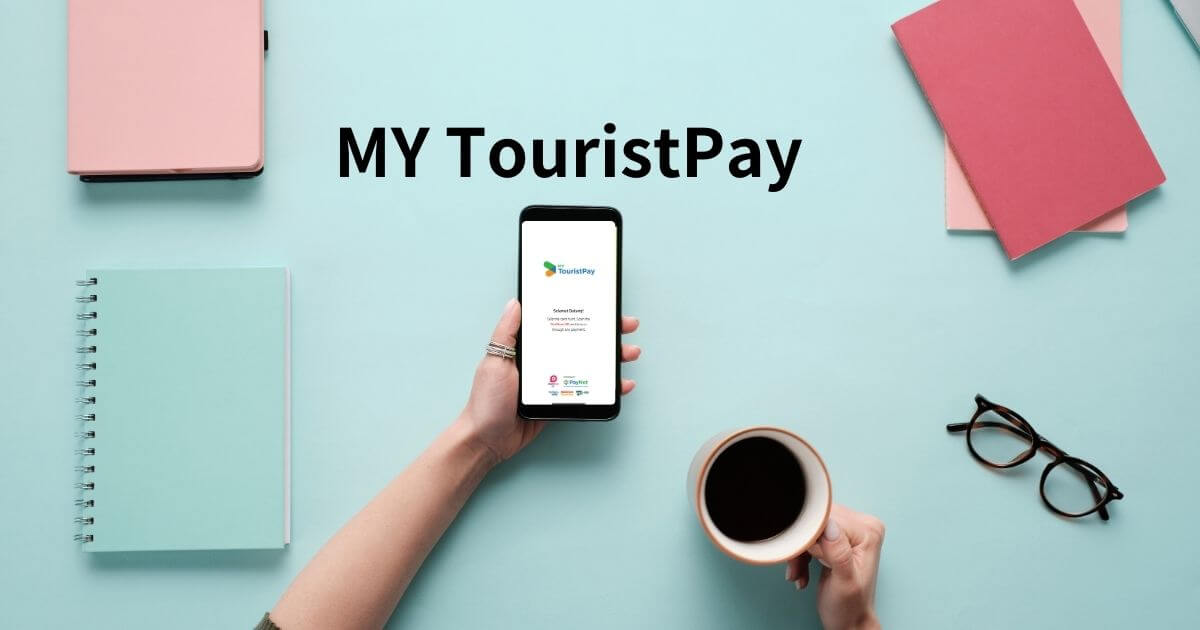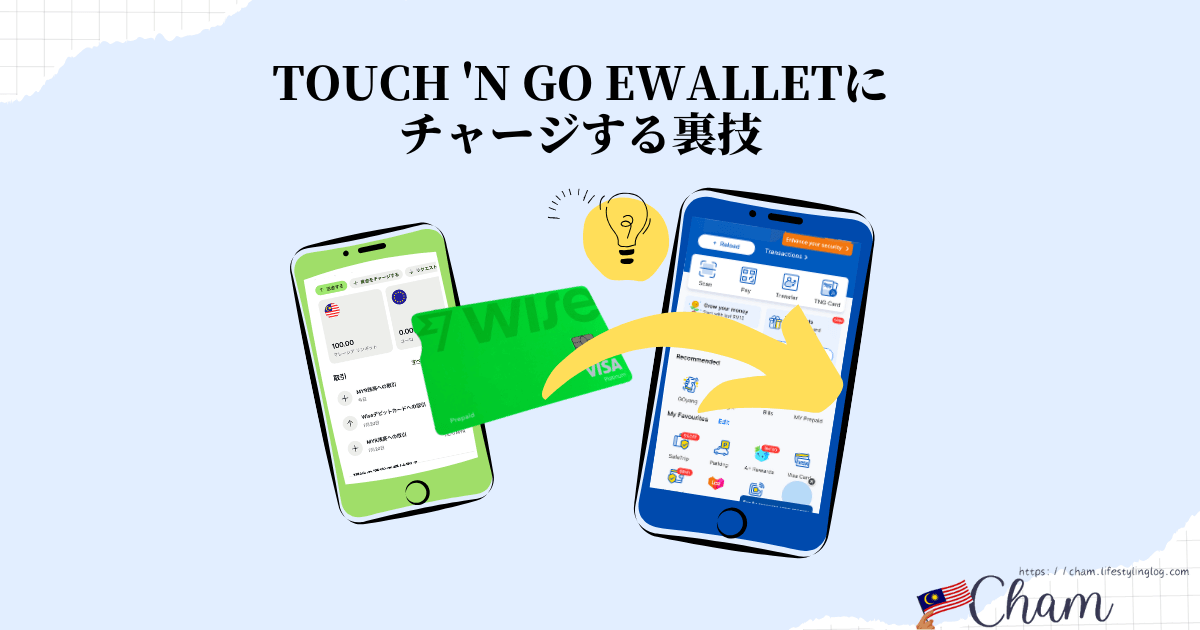マレーシアで一般的なQRコード決済。
「旅行者は使えないの?」
…と不安に感じることがあるかもしれませんが、旅行者に特化したMY TouristPay Appを活用すると、DuitNowのQRコードで決済が可能です。
この記事ではMY TouristPay Appの登録方法&使い方について紹介します。
- マレーシアの銀行口座やマレーシア発行のクレジットカードがなくても、現地でQRコード決済できる
- 現金(リンギット)がない時に便利!
- Grabが使えるならGrabPayを使えばOK
マレーシアのMY TouristPay Appとは?
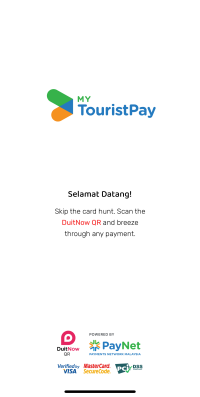
マレーシアでDuitNowを運営するPayNetが作ったアプリのMY TouristPay App。
2023年12月に運用が開始された新サービスになります。
マレーシアを訪れる旅行者向けアプリ
MY TouristPay Appは、マレーシア人やマレーシアで暮らす人々向けではなく、マレーシアを訪れる旅行者のために開発されたアプリになります。
MY TouristPay Appのどこが旅行者に便利?
- マレーシアに銀行口座がなくてもOK
- マレーシアで発行したクレジットカード/デビットカードがなくてもOK
- マレーシアの電話番号がなくてもOK
マレーシア以外で発行したクレジットカード/デビットカードがあればアプリに登録することが可能です。
マレーシアでよく使われているタッチアンドゴーeウォレットはすごく便利なのですが、その登録にはマレーシアやシンガポールの電話番号が必要になるなど、旅行者には使いにくい面があります。
旅行者向けに作られたMY TouristPay Appは旅行者が簡単に登録できるようになっていて、マレーシア入国前に登録が可能です。(=入国後すぐに使える)
また、MY TouristPay Appはマレーシア国内のみでしか使えません。(マレーシア以外の国や地域では利用不可)
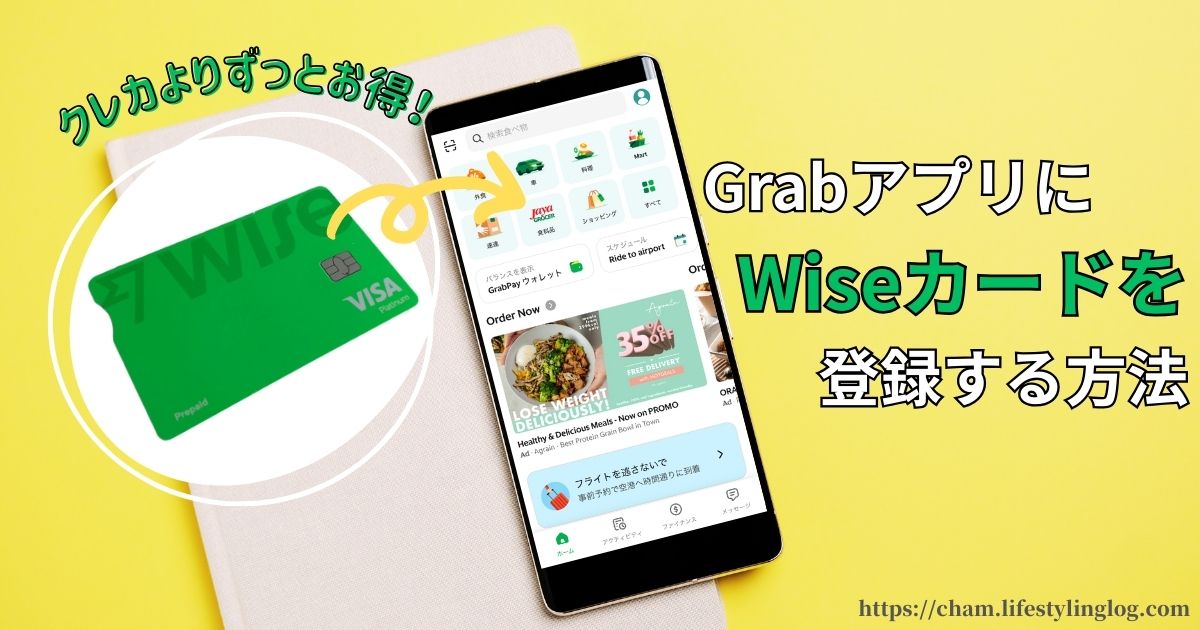
ローカルのように支払うことができる
QRコード支払いが一般的になっているマレーシア。
小さなお店では、クレジットカードが使えなくても、QRコード決済と現金のみOKというケースがよくあります。
そんなお店で「手持ちの現金がない!」という時にMY TouristPay Appがあれば、旅行者でも現地の人のようにアプリでパパッと支払いできるというところがセールスポイントになっています。
MY TouristPayアプリの登録方法
ここでは、日本の携帯番号と日本で発行したクレジットカードを使って、登録する方法について紹介します。
手続きはシンプルで、
- アカウント作成&登録
- カード情報登録
…この2つだけです。
アカウント作成方法
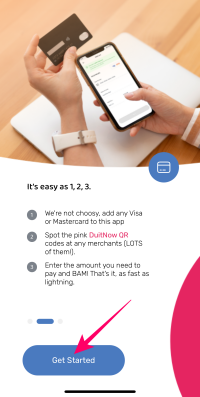
まず、スマホにMY TouristPay Appをダウンロード。
アプリを検索する時は、MY TouristPay Appと入力して探してください。
ダウンロードしたら、Get Startedのボタンをタップ。

アカウントを作成します。
入力項目は、
- 氏名
- Eメールアドレス
- 電話番号
- パスワード
電話番号入力時の注意事項
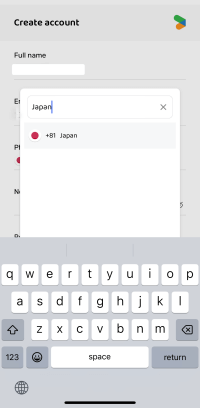
電話番号を入力する箇所では、国を選択する形になっています。
検索窓に「Japan」と入力すると、日本の国番号の「+81」が表示されるので、これをタップします。
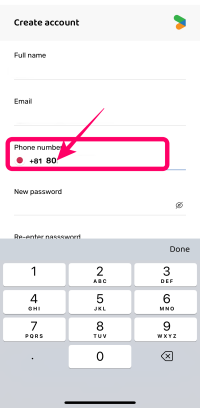
電話番号は、番号のはじめの「0」を抜いて入力します。
例えば、080-XXXX-XXXXという番号であれば、80から入力します。
もし、080と入力すると有効な電話番号を入力してくださいというエラーメッセージが出ます。
パスワード設定時の注意事項
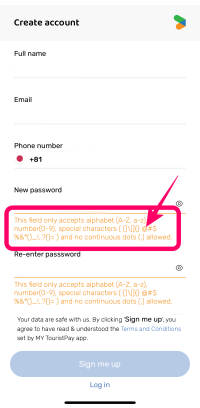
パスワードには、少なくとも数字を1つ含む必要があるほか、一部使えない記号もあります。
アルファベットの大文字、小文字、数字は利用可能です。
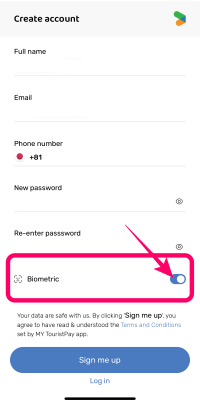
Biometric(生体認証)をオンにしておくと、アプリにログインする時に便利です。
なお、生体認証のオン・オフは、アカウント作成後に設定画面からセットすることも可能です。
アカウント登録に必要な情報を全て入力したら、一番下にあるSign me upのボタンをタップします。
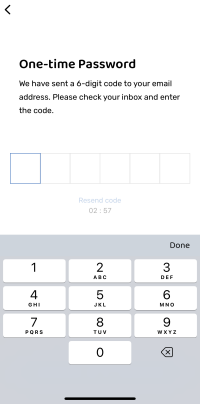
登録したE-メールアドレスに6桁のコードが送信されるので、メールをチェックし、コードを入力します。
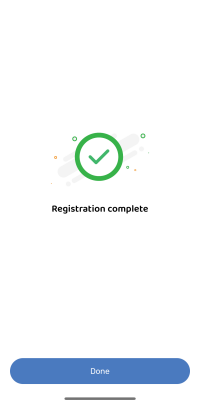
Registration completeと表示されたら、アカウント登録完了。
Doneのボタンをタップします。
カード登録方法
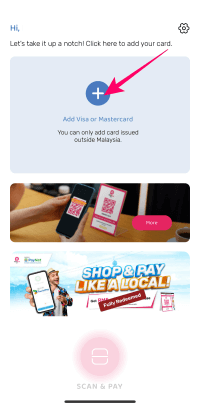
続いて、カード情報の登録に進みます。
アプリ中央にある「+」のボタンをタップします。
現在のところ、利用できるクレジットカードは、
- VISA
- MasterCard
…のみになっています。(2024年6月現在)
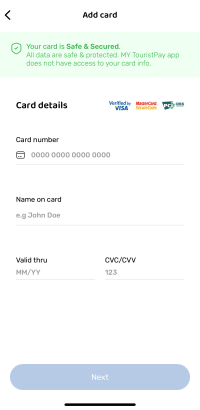
カード情報追加の画面が表示されるので、詳細を入力していきます。
ここで必要になる情報は、
- カード番号
- カードに記載されている氏名
- 有効期限
…になります。
お使いのカード情報を入力し、最後にNextボタンをタップします。
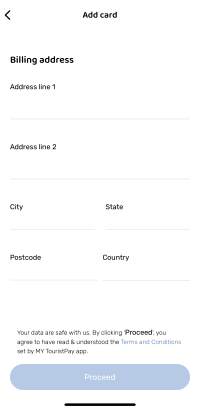
続いてカード請求先の住所を入力します。
Addressに番地や区などの情報、Cityに市、Stateに県、Post Codeに郵便番号を入力してください。
なお、日本の郵便番号はハイフン付きで入力します。
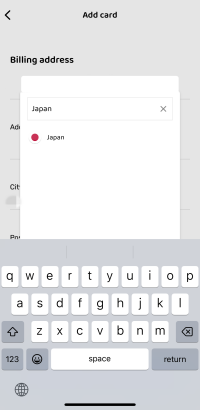
Countryで国を選択します。
検索窓にJapanと入れると、日本のマークが出てくるので、そのまま選択してください。
最後にProceedボタンを押します。
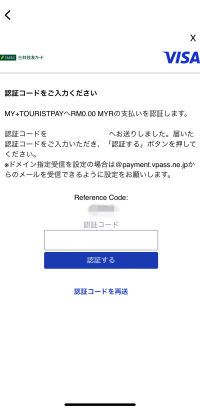
クレジットカード会社の画面に移るので、メールアドレスに送られた認証コードを入力します。
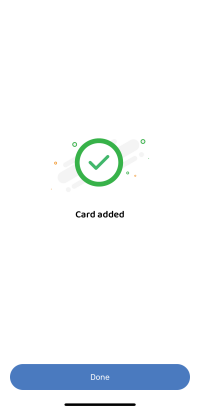
カード会社に認証されると、カード情報がアプリに登録されます。
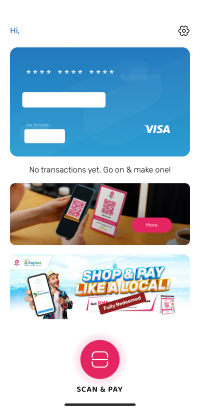
これでQRコード決済の準備が完了です。
MY TouristPayアプリを使った実際の支払い方法
アプリのScan&Payをタップ
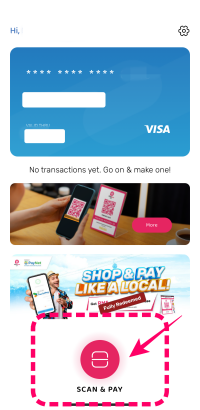
アプリを起動させ、Scan & Payのボタンをタップ。
カメラでQRコードを読み取る
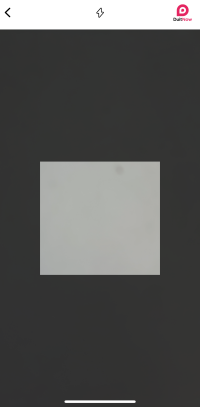
カメラが起動します。

カメラでDuitNowのQRコードをスキャンします。
金額を手入力しPayボタンをタップ
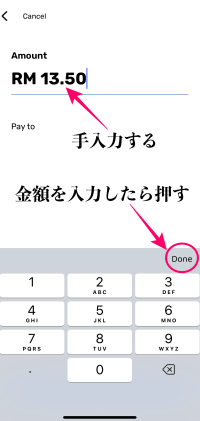
Amountに支払う金額を手入力(数字のキーパッドで入力)し、入力が終わったらDoneのボタンを押します。
金額がわらかない時は店員さんに口頭で確認してください。
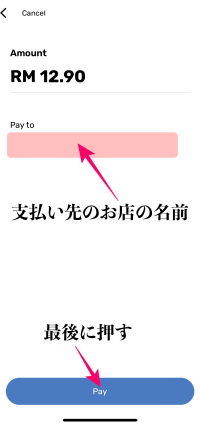
QRコードをスキャンすると、Pay toの箇所に支払い先のお店の名前が自動的に表示されるようになっていますが、最後に支払い金額と支払い先を確認の上、間違いがなければPayボタンをタップします。
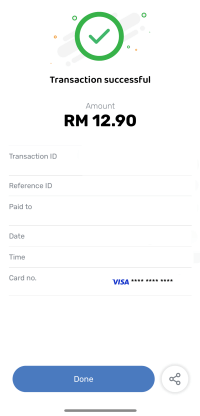
Transaction successfulの表示が出たら、支払い完了です。
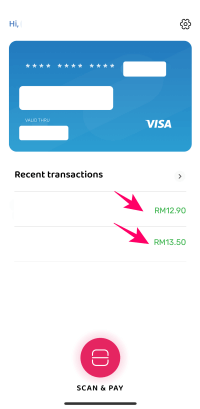
取引後は、アプリのトップ画面のRecent transactions(最近の取引)に履歴が表示されます。
登録したカードを変更&アカウントを解約したい時
マレーシア旅行が終わり、
- MY TouristPayのアプリが不要になった
- カード情報を変更したい
- アカウントを閉じて退会したい
…ということがあると思います。
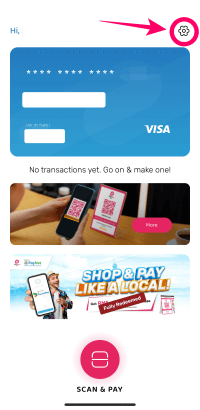
そんな時はアプリの歯車マークをタップ。
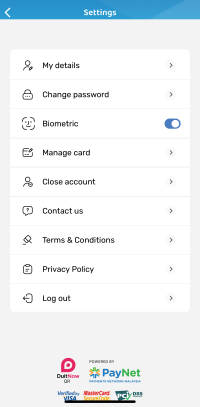
Setting画面に移り、ここで各種手続きや設定を行うことができます。
カード情報を変更したい時
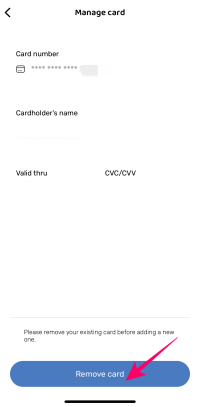
カードを変更したい時はManage Cardからできます。
Remove Cardのボタンをタップし、カード情報を削除してから新しいカードを登録します。
退会したい時
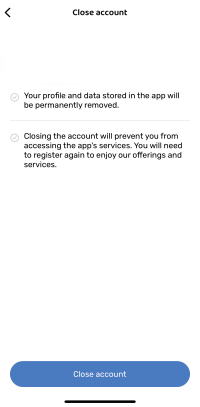
アカウントを閉じる時は、Close accountを選択。
Close accountボタンを押せば、アプリのデータは削除されます。
MY TouristPayアプリを使う時の注意点
便利に感じるMY TouristPay Appですが、使いにくい点やデメリットもあります。
まれにScan & Payがスムーズに機能しないことがある
通信状況によるのか、たまにアプリを開くのに時間がかかったり、Scan & Payをタップした時に、カメラ表示に切り替わらないことがありました。(ローディング中のマークが出る)
時間を置いて試してみたら、使えるようになっていたものの、支払いする時になってレジ前で「アプリが開かない!」「スキャンできない!」となると焦ってしまうと思うので、支払い直前ではなく、少し前にアプリを開き、スキャンできる状態か確認する方が良いかもしれません。
MY TouristPay Appが使えない場所もある
MY Touristpay AppはDuitNowのQRコードが提示されているお店で使うことができるものの、一部例外もあります。
例えば、お店側の振込先の銀行名と口座番号が記載されているQRコードが提示されている場合。
このタイプのQRコードは、マレーシアの銀行アプリを使って送金したり、タッチアンドゴーeWalletでスキャンし、振込先の口座番号を入力すると支払いできるのですが、MY Touristpay Appでスキャンしてみたところ、読み込むことができませんでした。
ただ、このようなQRコードが多いのは市場や夜市にある個人経営の小規模店で、ショッピングモールに入っているようなお店では普通のDuitNow QRコードが使われているのであまり心配することはないと思います。

QRコードの生成ができないので、スキャンしてもらえない
QRコード決済には、
- 店側がコードをスキャンするケース
- 自分でコードをスキャンするケース
…があるのですが、MY TouristPay Appは自分でスキャンすることはできても、スキャンしてもらう用のコード生成ができません。(2024年6月時点)
最近は、お店の人にコードを提示して支払いするケースも多いので、この点がデメリットになるかもしれません。
そういう意味では、どちらの支払いにも対応したタッチアンドゴーeWalletやGrabPayの方が便利です。

まとめ:手持ちの現金がなくQRコード決済したい時に便利
正直なところ、旅行者の場合、(カードが使えるお店であれば)QRコード決済するよりも、普通にクレジットカードを使う方が簡単かつ便利です。
もし、MY TouristPayアプリを使うとしたら、
クレジットカードが使えないお店で、支払い方法が現金やQRコード決済に限られていて、手持ちの現金がない時
…こんなケースになると思います。
また、MY TouristPayアプリを利用すると、海外利用により登録したカードに手数料がかかるので、為替による影響や手数料を最小限にとどめたい場合は、Wiseアカウントで為替レートが良い時にリンギットに交換&資金チャージしておき、現地でリンギットベースで決済する方がお得なケースもあります。
Wiseデビットカードがあれば、マレーシアでタッチ決済できます。(リンギットに資金があればそのままリンギットで決済可能)
メリットもデメリットもあるMY TouristPayアプリですが、カードが使えず現金がないというケースでは便利なので、何かあった時のバックアップとしてマレーシア旅行前に準備しておくのも良いと思います。